Với những bạn không quen sử dụng hệ điều hành MacOS thì đôi khi sẽ gặp nhiều khó khăn do máy chỉ hiển thị toàn là tiếng Anh. Cho nên, HLV. Trương Văn Sinh sẽ hướng dẫn các bạn cách thay đổi ngôn ngữ hệ điều hành MacOS 13 Ventura nhé! Đây cũng là kiến thức cần biết của một kỹ thuật viên sửa chữa máy tính chuyên nghiệp.

Xem thêm: HLV. Nguyễn Bảo Quang: Hướng dẫn tạo usb win, usb boot
Hướng dẫn thay đổi ngôn ngữ cho MacBook
Lưu ý: Trong bài viết này, HLV. Trương Văn Sinh sẽ hướng dẫn thay đổi ngôn ngữ từ Tiếng Anh sang Tiếng Việt trên hệ điều hành MacOS 13.
Hướng dẫn đổi Tiếng Anh sang Tiếng Việt trên MacOS 13
Các bước thực hiện như sau:
Bước 1: Trên thanh Dock, bạn ấn vào biểu tượng System Settings. Nếu bạn không thấy biểu tượng này thì bạn hãy nhấn Command + “phím cách” và tìm kiếm System Settings.
Bước 2: Trong cửa sổ mới hiện ra, bạn chuyển xuống mục General và chọn tiếp Language & Region.
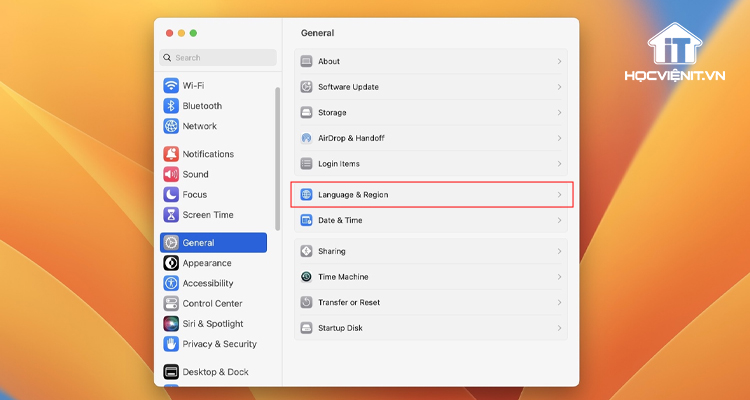
Bước 3: Ở phần Preferred Languages, bạn nhấn vào “+” để thêm ngôn ngữ Tiếng Việt – Vietnamese rồi nhấn Add để xác nhận.
Bước 4: Khi xuất hiện thông báo hỏi bạn có muốn Tiếng Việt là ngôn ngữ mặc định hay không thì bạn hãy lựa chọn Use Vietnamese.
Bước 5: Tiếp theo là đến trình lựa chọn bảng gõ, bạn chọn bảng gõ Telex và nhấn Add.
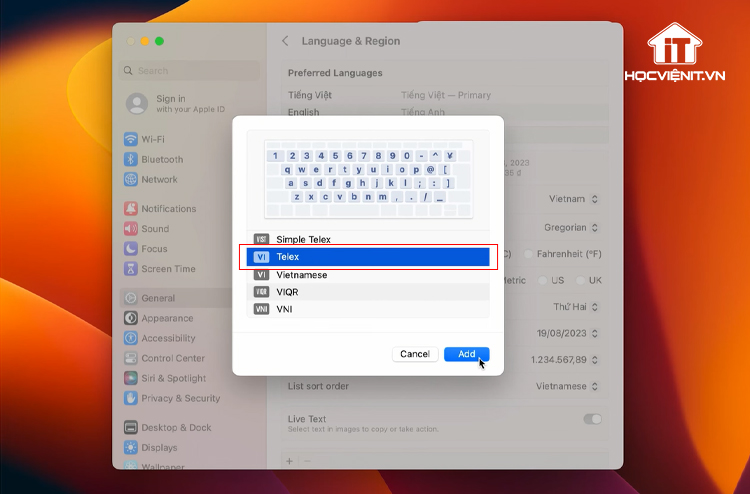
Bước 6: Cuối cùng bạn có thể nhấn Restart Now để khởi động lại máy với ngôn ngữ mới. Còn nếu bạn đang dang dở việc thì có thể chọn Don’t Restart và Tiếng Việt sẽ được thay đổi trong lần khởi động máy sau.
Có thể bạn quan tâm: HLV. Hà Gia Huy chia sẻ cách tạo phân vùng ổ cứng trên MacBook
Trên đây là chia sẻ của HLV. Trương Văn Sinh về cách thay đổi ngôn ngữ hệ điều hành trên MacOS 13. Hy vọng những kiến thức này có thể giúp ích cho bạn trong quá trình học tập và làm việc. Nếu có bất cứ thắc mắc nào thì hãy để lại bình luận ngay dưới bài viết này hoặc inbox trực tiếp cho HOCVIENiT.vn để được giải đáp tốt nhất. Chúc bạn thành công!
Mọi chi tiết xin vui lòng liên hệ:
CÔNG TY CỔ PHẦN HỌC VIỆN IT
MST: 0108733789
Hotline: 0981 223 001
Facebook: www.fb.com/hocvienit
Đăng ký kênh Youtube để theo dõi các bài học của Huấn luyện viên tốt nhất: http://bit.ly/Youtube_HOCVIENiT
Hệ thống cơ sở đào tạo: https://hocvienit.vn/lien-he/
Học viện IT.vn – Truyền nghề thực tế cùng bạn đến thành công!



Bài viết liên quan
Hướng dẫn vệ sinh quạt tản nhiệt laptop cho học viên mới
Trong bài viết này, Học viện iT sẽ hướng dẫn các bạn học viên mới...
Th7
Hướng Dẫn Thay Quạt Tản Nhiệt Laptop – Quy Trình Chuẩn Học Viện iT
Thay quạt tản nhiệt laptop là kỹ năng cơ bản mà mọi kỹ thuật viên...
Th7
Lỗi Driver Windows 10/11: Cách Xử Lý Hiệu Quả Như Kỹ Thuật Viên Chuyên Nghiệp
Bạn gặp lỗi WiFi mất kết nối, loa không phát tiếng hay máy liên tục...
Th7
Làm gì khi gặp lỗi chuột máy tính bị đảo ngược trái phải?
Bạn đang gặp rắc rối vì chuột máy tính bị đảo ngược trái phải? Học...
Th7
Hướng dẫn sửa touchpad laptop bị tróc sơn, trầy xước
Vì phải tiếp xúc liên tục với ngón tay, touchpad rất dễ bị tróc sơn...
Th7
Hướng dẫn thay touchpad laptop cho người mới
Bài viết này sẽ hướng dẫn học viên Học Viện iT cách thay touchpad laptop...
Th7